Como crear y configurar correctamente una red inalambrica o WiFi

Las redes inalámbricas permiten a los usuarios acceder a la red desde cualquier lugar del hogar, sin la presencia de un cable de red, lo que lo convierte en la mejor solución, ya que varios equipos podrán acceder a la red sin ningún tipo de impedimentos.
Si quieres crear y configurar una red inalámbrica en tu hogar, necesitarás unos pocos requisitos, entre los que destacan una conexión de banda ancha y modem y un adaptador de red inalámbrico; que, en la mayoría de los casos, los equipos suelen traer.
En el siguiente artículo explicaremos cómo crear y configurar una red inalámbrica de manera rápida y sencilla, de modo que cualquiera pueda hacerlo.
Acceder a la configuración del router
Este debe ser el primer paso para poder configurar tu red inalámbrica. Deberás acceder a la ruta del router que suele ser http://192.168.1.1 y podrás ver el menú de acceso del router que pedirá usuario y contraseña. Para ingresar debes colocar "admin" como usuario y contraseña.
Una vez ingreses podrás ver todo el panel del router y podrás establecer la seguridad para que los usuarios que deseen acceder a tu red inalámbrica, solo puedan hacerlo a través de una contraseña.
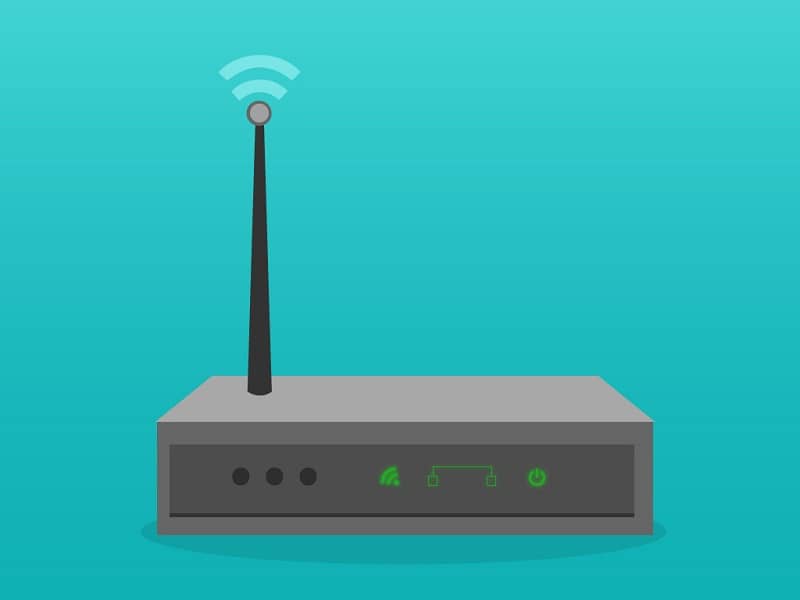
También podrás cambiar el usuario y contraseña de acceso al router, lo cual es recomendable, ya que cualquier persona podría acceder a tu red local sin que lo sepas.
Cambiar la contraseña del router
Las contraseñas que traen los router suelen ser débiles y vulnerables. Estas vienen incluidas en las pegatinas que tienen los equipos y suelen ser comunes entre los router, por lo que se sugiere cambiar dichas contraseñas.
La mayoría de los router tienen un panel en el lado izquierdo con posibles configuraciones y entre ellas estará el cambio de contraseña.
Para poder cambiarla deberás colocar la contraseña que viene por defecto y luego establecer la contraseña que desees. Una vez finalices este proceso habrá que guardar la configuración y reiniciar el router para que se apliquen los cambios.
Cambiar el nombre y la clave del WIFI
Hay que dejar claro que el router tiene contraseña y la red WIFI tiene otra. Esta última es la que debemos colocar en todos nuestros dispositivos móviles para poder acceder a la red y tener acceso a internet.
Para cambiar esta contraseña tendremos que acceder al apartado llamado Wireless, red o Wifi, dependiendo del tipo de modem que tengas. Podrás cambiar tanto el nombre como la clave y establecer el tipo de seguridad, siendo WAP2 la mejor alternativa por ser más segura.

Si ya tenías equipos conectados y cambias la contraseña, deberás reconectar los equipos con la nueva contraseña que acabas de establecer.
Cambiar el canal WIFi
Los router más modernos tienen doble banda, siendo capace de tener dos redes Wifi. Cada router debe conectarse a un canal para poder emitir la señal y establecer la conexión. Dichas bandas se dividen en 14 canales y algunos equipos suelen conectarse, de manera automática a los canales más desocupados. En caso de que no sea el caso de tu router podrás conectarte a cualquier canal (Los último suelen estar más libres). Únicamente debes dirigirte a Wireless y establecer el canal
Cambiar la DNS
Lo servidores DNS son los servidores que alojan todos los sitios web y, al hacer una búsqueda, estos te ofrecen la dirección IP para que puedas acceder al sitio. Los router por defecto suelen traer preestablecidos los DNS de fábrica; sin embargo, estos podrían llegar a estar saturados generando problemas de navegación.
Para cambiar la DNS debes ir a la configuración avanzada del router y hacer clic en la opción DNS server. Tendrás que borrar los valores establecidos y asignar los valores de Google (8.8.8.8 DNS primario y 8.8.4.4 DNS secundario).
Asignar una dirección IP fija
Esto suele ser recomendable si utilizas aplicaciones para realizar videoconferencias o incluso conectarse a servidores para jugar videojuegos online. Por defecto, los router establecen una dirección IP a todos los equipos que se conectan y cada cierto tiempo la cambian.
Para realizar este cambio tendremos que acceder al apartado LAN y luego a DHCP. Allí habrá un campo llamado IP estática en donde tendremos que colocar la dirección MAC y la dirección IP que queremos asignar.